
Instagram est un réseau social centré sur les photos et le partage de photos, et chaque fois que vous ouvrez l'application et parcourez les photos, les caches de ces photos sont stockées sur votre iPhone (ou Android d'ailleurs). Alors que de nombreuses applications utilisent des caches pour accélérer les choses et éviter d'avoir à retélécharger les images et les données auxquelles vous avez déjà accédé, le cache Instagram peut devenir assez volumineux et finir par occuper beaucoup d'espace de stockage sur un appareil.
Cet article vous montrera comment vous pouvez supprimer et effacer le cache Instagram sur un iPhone afin de libérer de l'espace de stockage sur l'iPhone. Ceci n'est vraiment pertinent que si votre iPhone est vraiment à court d'espace de stockage, et si le cache Instagram prend beaucoup d'espace de stockage, évidemment si ce n'est pas le cas, cela ne vous sera pas utile.
Remarque pour les utilisateurs d'Android ; la version Android d'Instagram a un bouton direct "Effacer le cache" sous la section Paramètres d'Instagram. Ainsi, les utilisateurs d'Android peuvent simplement l'utiliser pour obtenir le même effet. Pour l'instant, la version iPhone n'inclut pas d'option Effacer le cache, ils doivent donc supprimer manuellement l'application et la réinstaller pour vider le cache Instagram.
Le cache Instagram est contenu dans le stockage des applications "Documents et données". Comme vous vous en souvenez peut-être, la seule façon de supprimer de manière fiable des documents et des données d'une application iOS consiste à les supprimer et à les réinstaller, car il n'existe actuellement aucune option intégrée pour supprimer manuellement les documents et les données, que ce soit dans iOS ou dans Instagram. l'application elle-même. Comme vous l'avez peut-être déjà deviné, c'est exactement ce que nous allons faire avec l'application Instagram sur iPhone.
Comment vider le cache Instagram sur iPhone
Notez que ce processus nécessite une connexion Internet active et que vous devrez vous reconnecter au compte Instagram une fois terminé.
- Ouvrez l'application "Paramètres" sur l'iPhone
- Allez dans "Général", puis dans "Stockage iPhone"
- Attendez que toutes les données de stockage soient chargées
- Faites défiler vers le bas pour localiser la liste des applications et trouvez "Instagram", à côté se trouve la taille de stockage totale occupée par l'application
- Appuyez sur "Instagram"
- Appuyez sur "Supprimer l'application"
- Confirmez que vous souhaitez supprimer Instagram en appuyant sur "Supprimer l'application"
- Ouvrez maintenant l'App Store sur l'iPhone
- Trouvez l'application "Instagram" (en utilisant la recherche ou autrement) et téléchargez-la à nouveau
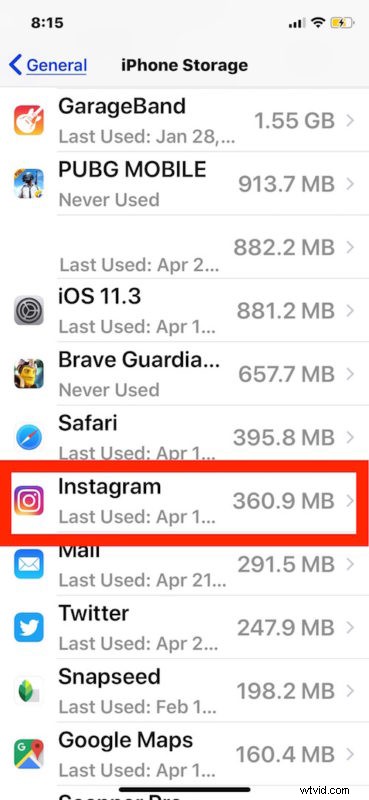
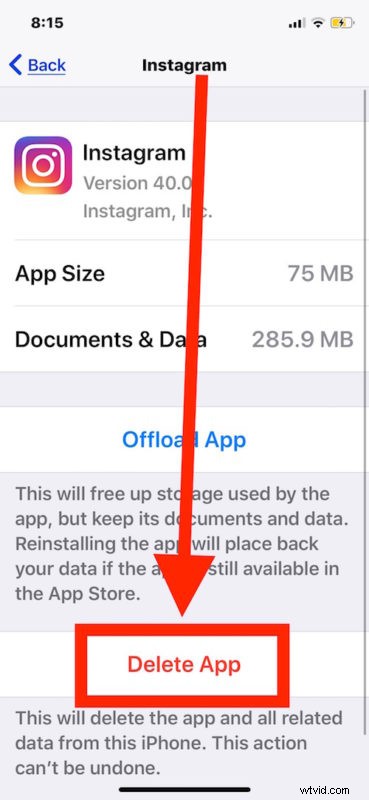
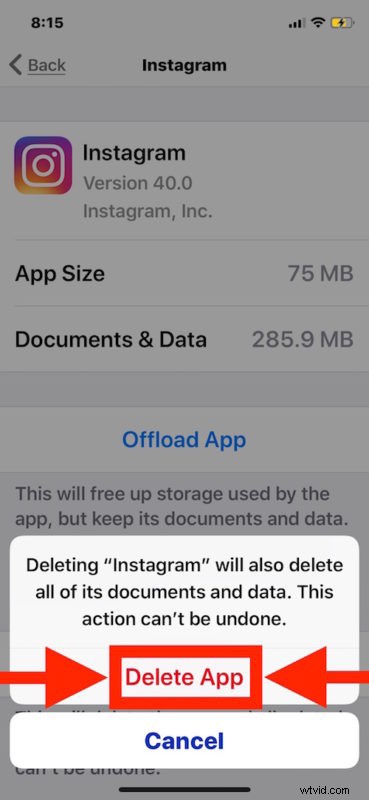
Une fois que vous aurez retéléchargé et réinstallé Instagram, vous devrez vous reconnecter au compte Instagram. Les caches seront supprimés et la taille totale de l'application sera réduite, vous pouvez le confirmer manuellement si vous le souhaitez en revenant à la section "Stockage" des paramètres et en recherchant l'application Instagram.
Ceci est sans doute plus pertinent sur les appareils iPhone antérieurs et les versions Instagram où l'espace de stockage est plus restreint, et Instagram semblait être un peu plus agressif avec la mise en cache, alors que les versions plus récentes de l'application et les modèles d'iPhone avec un espace de stockage évidemment plus grand seront moins impactés. . J'ai vu le cache de l'application Instagram dépasser 1 Go à plusieurs reprises, mais en supprimant et en réinstallant l'application comme décrit, le cache de l'application se réduira à rien et l'application ne prendra qu'environ 80 Mo environ. Bien sûr, une fois que vous recommencerez à utiliser beaucoup Instagram, il mettra à nouveau en cache plus de données, vous devrez donc peut-être répéter le processus plus tard.
Il est important de souligner la nécessité de supprimer réellement l'application d'iOS, puis de la réinstaller à nouveau. Si vous choisissez de décharger l'application à la place, cela supprimera l'application Instagram mais conservera les caches contenus dans "Documents et données" et aura fondamentalement l'effet inverse qui est prévu en ne libérant pas cet espace de cache. Cela dit, l'utilisation d'applications de déchargement ou d'applications de déchargement automatiques est une fonctionnalité iOS très utile pour libérer automatiquement de l'espace de stockage sur un iPhone ou un iPad, mais n'oubliez pas que cela n'aidera pas à vider les caches, cela ne supprimera que l'application elle-même.
Comme mentionné précédemment, il s'agit du seul moyen fiable d'effacer les documents et les données des applications sur iPhone ou iPad, quelle que soit l'application. Certaines applications tierces contiennent des outils de suppression de données et de cache intégrés, par exemple, vous pouvez vider manuellement le cache de Google Maps sur un iPhone et Twitter a également une option de cache clair, mais pour le moment, l'application Instagram pour iOS n'a pas cette fonctionnalité.
Connaissez-vous un autre moyen de supprimer le cache Instagram d'un iPhone ? Faites-le nous savoir dans les commentaires !
